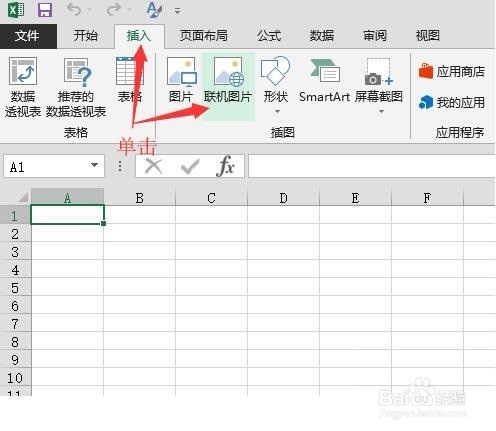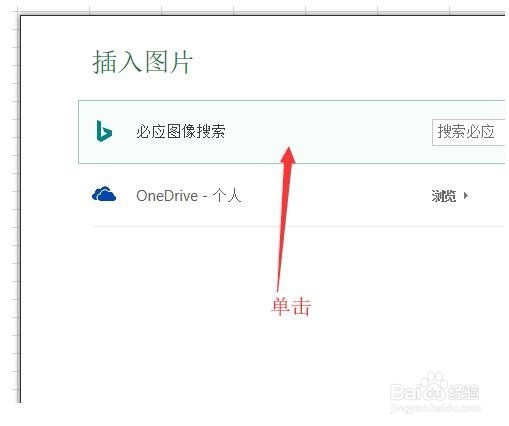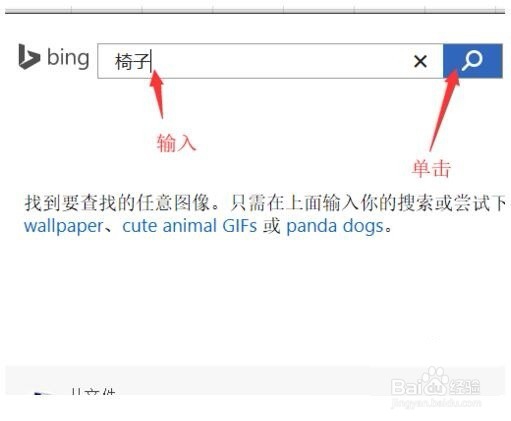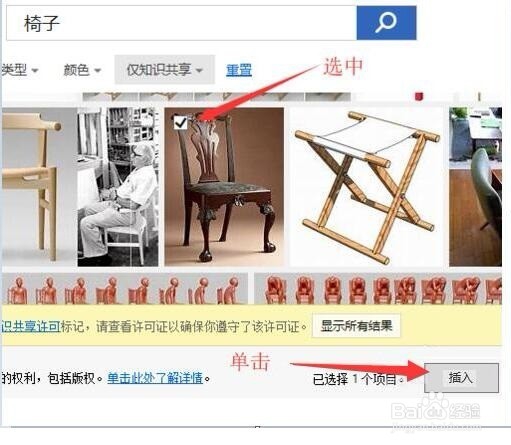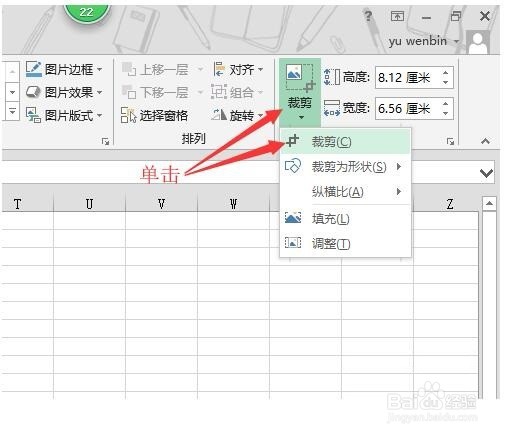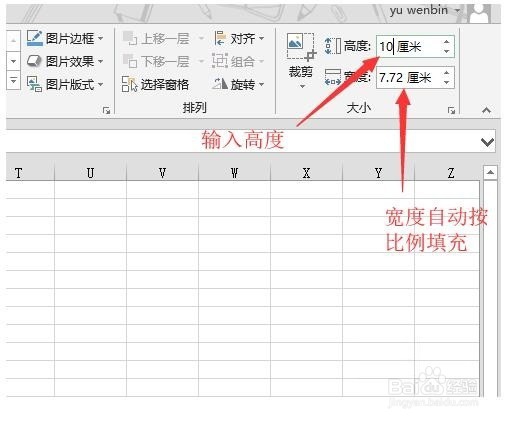Excel中插入网络图片并进行裁剪变化
1、插入在线图片新建一个文档,鼠标单击菜单栏中的<插入>,在插图组中单击<联机图片>。在插入图片的对话框中单击<必应图像搜索>。
2、在弹出的必应搜索框中输入要搜索的内容,比如:"椅子",单击右侧的<搜索>按钮。这时对话框中就显示出搜索结果,选择自己想要的图片,单击<插入>按钮。
3、裁剪图片返回到文档中就可以看到在线图屡阽咆忌片"椅子"已经被插入到工作表中。可以对插入的图片进行简单的裁剪。在图片选中的状态下,单击媪青怍牙<图片工具_格式>选项卡中的<裁剪>按钮,在下拉列表中,再次单击<裁剪>。
4、返回的图形中可以看到图形周围增加了几个裁剪控制点,拖动这些控制点进行图形的裁剪。
5、再次单击裁剪按钮在文档中就可以看到图片裁剪后的效果。要想放大或者缩小图片,可以在高度或宽度中输入数值,图形就会按比例放大或者缩小。
6、返回的文档中就可以看到图形放大或缩小后的效果。
声明:本网站引用、摘录或转载内容仅供网站访问者交流或参考,不代表本站立场,如存在版权或非法内容,请联系站长删除,联系邮箱:site.kefu@qq.com。
阅读量:61
阅读量:83
阅读量:50
阅读量:73
阅读量:36